Slik fjerner du aktiveringslåsen når du har glemt Apple-ID-en
Det finnes noen sikkerhetstiltak på Apple-produkter. Aktiveringslåsen er for eksempel utviklet av Apple for å forhindre at uautoriserte brukere aktiverer en iPhone, iPad og andre Apple-enheter på nytt. Når du slår på Finn min på enheten din, aktiveres aktiveringslåsen automatisk. Hvis du har glemt Apple-ID-informasjonen din, er det vanskelig å omgå sikkerhetstiltaket. Denne veiledningen forklarer hvordan du effektivt Fjern aktiveringslås uten Apple-ID.

I denne artikkelen:
Del 1: Fjern aktiveringslåsen på en hvilken som helst iPhone uten Apple-ID
Som nevnt tidligere, er aktiveringslåsen låst av Apple-ID-en og passordet ditt. Selv om du tilbakestiller eller gjenoppretter iPhone eller iPad til fabrikkinnstillinger, kan du ikke fjerne aktiveringslåsen eller konfigurere enheten din. Fra nå av anbefaler vi at iPassByeDen kan raskt fjerne aktiveringslåsen på iPad eller iPhone uten Apple ID-legitimasjon.

4 000 000+ nedlastinger
Fjern aktiveringslåsen uten en Apple-ID.
Tilgjengelig i alle situasjoner, inkludert Mistet-modus.
Tilby instruksjoner på skjermen for nybegynnere.
Støtt de nyeste versjonene av iOS og iPadOS.
Slik fjerner du aktiveringslåsen uten Apple-ID
Koble til din iPhone
Last ned og installer den beste programvaren for fjerning av aktiveringslås på datamaskinen din. Den er kompatibel med Windows 11/10/8/7 og Mac OS X 10.12 eller nyere. Start den fra skrivebordet. Koble deretter iPhonen og datamaskinen din med en Lightning-kabel. Trykk på Stol på skjermen for å stole på denne datamaskinen. Når programvaren oppdager enheten din, les varselet og klikk på Start knappen for å fortsette.

Jailbreak iPhonen din
Klikk på iOS Jailbreak opplæring knappen og følg instruksjonene på skjermen for å jailbreak din iPhone. Klikk deretter på Neste -knappen for å laste inn enhetsinformasjonen din.

Omgå aktiveringslås
Sjekk hvert element og rett det hvis noe er feil. Klikk til slutt på Start omgå aktivering knappen for å begynne å fjerne aktiveringslåsen på iPad-en eller iPhone-en uten Apple-ID.

Del 2: Fjern aktiveringslåsen på iPhone via Apple-kundestøtte
Selv om det ikke er idiotsikkert, tilbyr Apple-kundestøtte en trygg måte å fjerne aktiveringslåsen uten Apple-ID gratis. Apple kan selvfølgelig avslå forespørselen din. Denne metoden krever e-postadressen din og annen informasjon.
Gå til Apples ekstra støtte nettside i en nettleser.
Bla nedover, merk av i boksen for å godta vilkårene, og trykk på Fortsette.
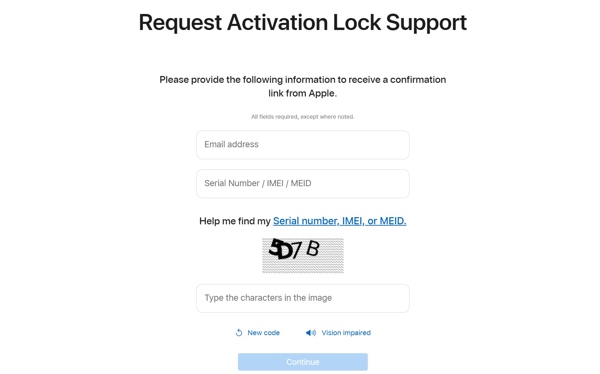
Finn IMEI-nummeret på iPhonen din:
Hvis du kan låse opp iPhonen din, åpner du Innstillinger app, velg Generell, trykk Om, og sjekk IMEI tall.
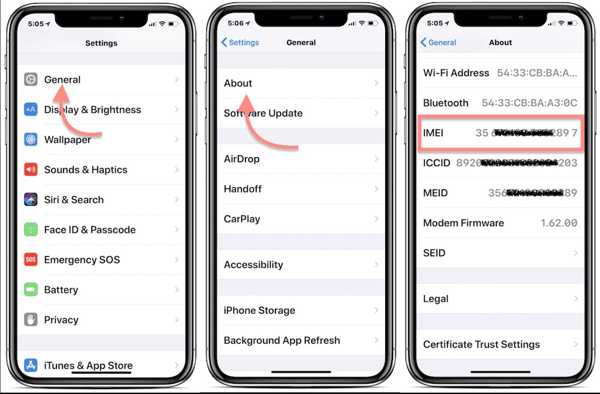
Hvis du ikke kan låse opp enheten, tast *#06## for å få IMEI-nummeret.
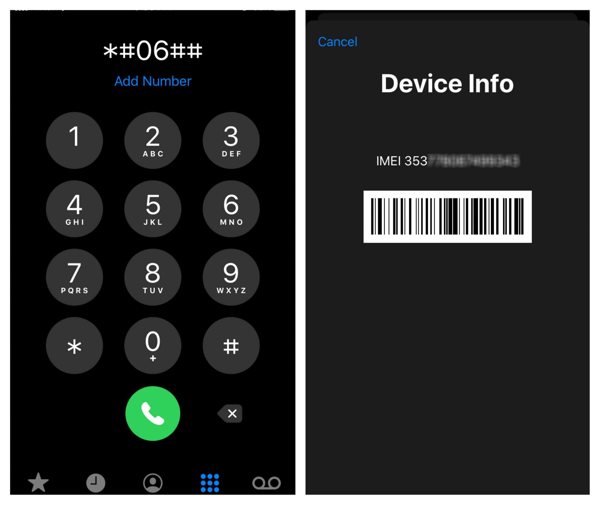
Hvis du har tilbakestilt iPhonen din, trykker du på Info knappen på Hallo-skjermen.
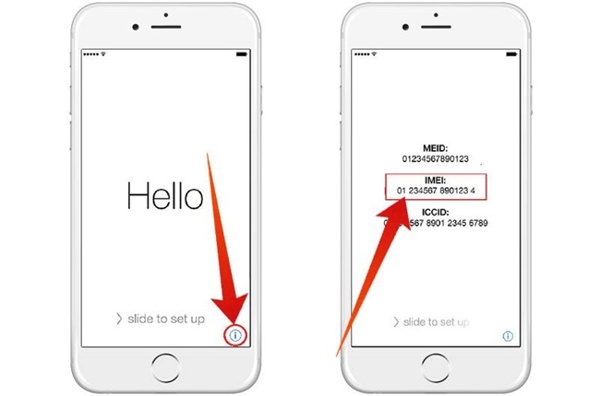
Skriv inn e-postadressen og IMEI-nummeret ditt i feltene.
Skriv inn tegnene i bildet og klikk Fortsette.
Følg instruksjonene på skjermen for å oppgi annen informasjon.
Når Apple godtar forespørselen din, vil de sende deg en e-post med resultatet.
Del 3: Fjern aktiveringslåsen på iPhone ved hjelp av DNS-omgåelse
En annen metode for å fjerne aktiveringslåsen uten en Apple-ID er DNS. Etter å ha omgått iCloud DNS, kan du fjerne aktiveringslåsen direkte. Den største ulempen er at denne metoden bare fungerer på iOS 10/9/8. I tillegg kan ikke alle overalt på jobben bruke denne metoden. Dessuten utløser den bare programvarefeil eller krasj.
Åpne Innstillinger-appen på startskjermen.
Gå til Wi-Fi og trykk på Info knappen ved siden av Wi-Fi-nettverket ditt.
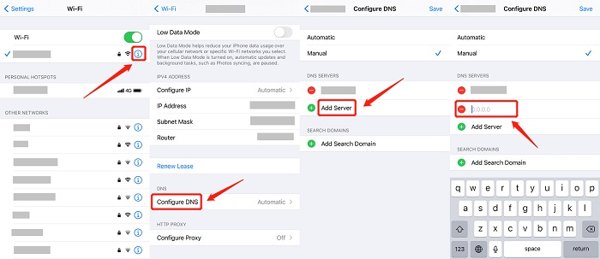
Tips: Hvis du har tilbakestilt iPhonen din til fabrikkinnstillinger, konfigurerer du den til du kommer til Wi-Fi-innstillingsskjermen. Trykk deretter på Info knappen ved siden av det tilgjengelige Wi-Fi-nettverket og velg Flere Wi-Fi-innstillinger.
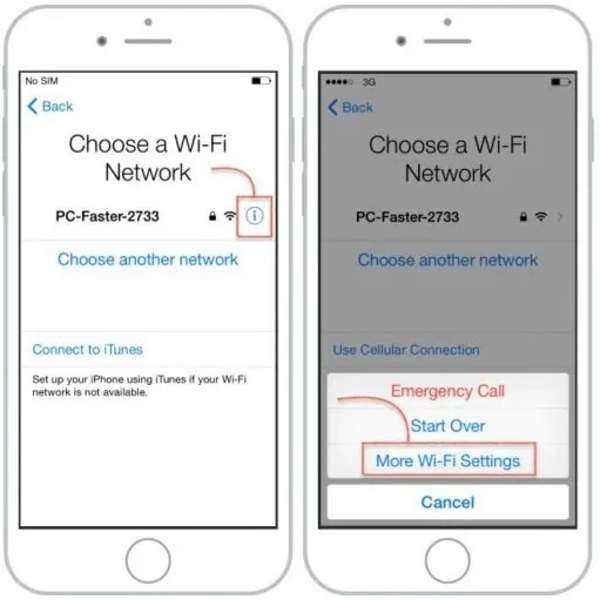
Trykk på Konfigurer DNS og bytt til Håndbok.
Trykk på Legg til server -knappen og skriv inn serveradressen i henhold til din region:
USA: 104.154.51.7
LØR: 35.199.88.219
Europa: 104.155.28.90
Asia: 104.155.220.58
Australia og Oseania: 35.189.47.23
Annet: 78.100.17.60
Gå tilbake til Wi-Fi-skjermen etter oppsettet og koble til nettverket ditt.
Når iPhonen din kobler seg til iCloud DNS-serveren, trykker du på Tilbake for å gå tilbake til iCloud-omgåelsesskjermen.
Til slutt skriver du inn en ny Apple-ID og et nytt passord for å erstatte den forrige kontoen.
Konklusjon
Denne guiden forklarte Slik fjerner du aktiveringslåsen uten Apple-IDDen enkleste måten å bli kvitt sikkerhetstiltaket på er selvfølgelig å bruke den tilhørende Apple ID-legitimasjonen. DNS-omgåelsesmetoden fungerer bare på gamle enheter på bestemte steder. Du kan også sende en forespørsel til Apple-kundestøtte, men suksessraten er lav. iPassbBye er den ultimate løsningen for de fleste iOS-enheter.
Hot løsninger
-
Lås opp iOS
- Gjennomgang av gratis iCloud Unlock Services
- Omgå iCloud-aktivering med IMEI
- Fjern Mosyle MDM fra iPhone og iPad
- Fjern support.apple.com/iphone/passcode
- Anmeldelse av Checkra1n iCloud Bypass
- Omgå passordet for iPhone-låseskjermen
- Hvordan jailbreak iPhone
- Lås opp iPhone uten datamaskin
- Omgå iPhone låst til eier
- Fabrikkinnstilt iPhone uten Apple ID-passord
-
iOS-tips
-
Lås opp Android
-
Windows-passord

